Si es propietario de un iPhone y usa su dispositivo con frecuencia, probablemente haya acumulado una impresionante colección de fotos. El sistema de cámara del iPhone es insuperable, particularmente con las recientes generaciones. Algunas de las tomas que tomas pueden capturar momentos con tus amigos y familiares que apreciarás por el resto de tu vida.
Cuando sienta que es hora de cambiar su iPhone anterior por un nuevo modelo, no desea perder ninguna de esas fotos. En esta guía, explicaremos cómo transferir fotos de su antiguo iPhone a su nuevo iPhone.
Transferir fotos de iPhone
Debería encontrar transferir las fotos de su iPhone entre los dispositivos para que sea bastante fácil. Eso se debe a que todos los iPhones y otros productos de Apple también ejecutan iOS.
Este es el sistema operativo universal que Apple ha estado utilizando durante los últimos años. Cada nueva versión que sale introduce nuevas funciones y elimina los errores de los anteriores. iOS 16 es la versión más reciente.
Cuando transfiere sus fotos, la forma más fácil de hacerlo es respaldando su versión anterior del iPhone y luego copiando esa versión guardada en su nueva. La versión guardada que transfiere al nuevo iPhone incluirá sus aplicaciones y configuraciones, y también contendrá todas sus fotos.
El primer método de transferencia de fotos de iPhone: a través de iTunes
La primera forma en que puede transferir las fotos de su iPhone es a través de iTunes. Lo que deberá hacer es conectar su iPhone antiguo a su computadora portátil o PC con un cable USB aprobado por Apple.
Read more: Las 5 Mejores Formas de Transferir WhatsApp de un Samsung Viejo a un Samsung Nuevo
Iniciar la última versión de iTunes. En el lado superior izquierdo de la pantalla de su computadora, debería ver Dispositivos. Cuando haga clic en él, verá su iPhone. Debería aparecer como lo que lo llamó.
En el lado derecho de la pantalla de su computadora, habrá una opción para Haga una copia de seguridad del iPhone. Adelante y haz eso. En un par de minutos, debe tener una copia de seguridad del teléfono y puede desconectarlo de manera segura de la computadora.
A continuación, tomará su nuevo iPhone y lo conectará a la computadora portátil o PC con el cable USB. Puede pasar por el mismo proceso hasta que esté mirando las opciones para qué hacer con el teléfono.
Verás Restaurar desde la copia de seguridad en el lado derecho de la pantalla. Puede haber un par de opciones de respaldo diferentes. Sabrás cuál es el correcto mirando la marca de tiempo y la fecha para la más reciente que hiciste.
Una vez que haya restaurado desde esa copia de seguridad, puede desconectar el nuevo iPhone. Debe tener todas sus aplicaciones y configuraciones de la versión anterior, así como todas sus imágenes.
Puede descartar o cambiar la configuración y las aplicaciones como desee. También puede descansar tranquilo sabiendo que cada una de sus fotos ha hecho el viaje al nuevo dispositivo.
La segunda forma de transferir fotos de iPhone: use iCloud
iCloud es el método de transferencia de fotos preferido para muchos propietarios de iPhone. Es bueno usarlo porque ya está en tu iPhone. Nunca tiene que preocuparse por jugar con iTunes o su computadora.
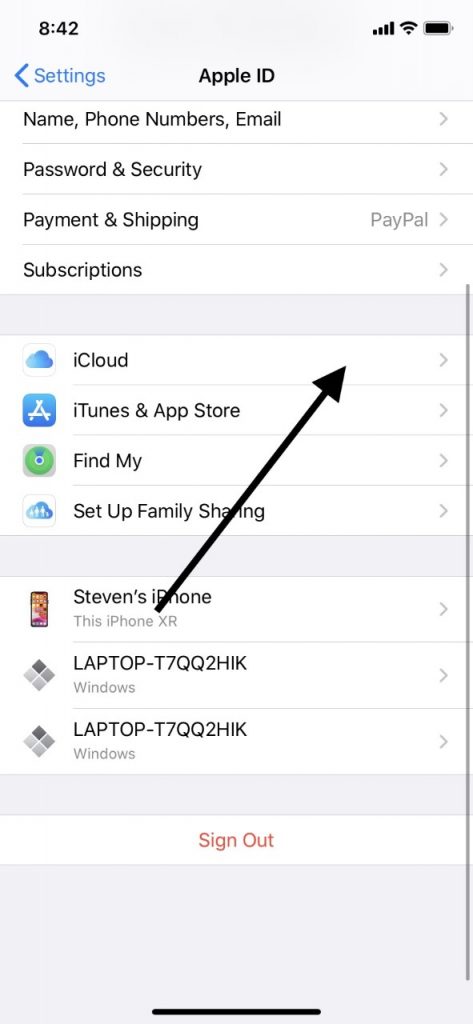
Primero, abrirás el Ajustes Aplicación en su iPhone anterior. Grifo Tu nombre y imagen En la parte superior de la pantalla, y luego toque icloud. Desplazarse hacia abajo a copia de seguridad de iCloud y golpéalo.
Asegúrese de que la copia de seguridad de iCloud esté en la posición «On». Estás buscando el control deslizante para ser verde y a la derecha. Si no es así, toquelo.
Golpear De vuelta ahoraforzando una copia de seguridad. Ahora, tendrá una versión actualizada de su iPhone anterior en el almacenamiento de iCloud. Esa versión incluirá sus aplicaciones, configuraciones y todas sus fotos. Si la copia de seguridad de iCloud falla, aquí hay algunos pasos de solución de problemas que puede seguir. Si su almacenamiento iCloud está lleno y no puede completar una copia de seguridad, puede borrar parte de su almacenamiento de iCloud existente o comprar más almacenamiento de iCloud.
El siguiente paso será transferir la versión respaldada a su nuevo iPhone. Primero, encienda su nuevo iPhone y siga las diversas instrucciones de configuración en la pantalla.
Deberá iniciar sesión en su nuevo iPhone utilizando la misma ID de Apple y contraseña que usó para más antiguo. Asegúrate de tener esos útiles si no los tienes memorizados.
Habrá un paso en el que se le preguntará si desea configurar su teléfono como nuevo o si desea restaurar una copia de seguridad existente usando iCloud o iTunes.
En este punto, puede seleccionar De vuelta desde iCloud. Debería ver la versión más reciente de la copia de seguridad de iPhone más antigua que creó. Nuevamente, puedes decir que es el correcto debido a la fecha y la marca de tiempo.
Espere unos momentos para que se realice esta transferencia. El tiempo que lleva dependerá de la cantidad de configuraciones, aplicaciones, fotos y videos que estuvieron en el iPhone más antiguo.
Cuando esté listo, debería poder ver y acceder a todas sus fotos. Puede elegir mantener o descartar cualquier aplicación o configuración que desee.
¿Hay alguna forma de transferir fotos entre teléfonos sin iTunes o iCloud?
Algunos usuarios de iPhone también quieren saber si puede transferir fotos de una versión anterior del iPhone a una más nueva sin usar iTunes o iCloud. Hay una manera, aunque generalmente implica pagar un software adicional.
Hay algunas compañías diferentes que hacen software que le permite transferir o multiplicar los archivos de su iPhone entre dispositivos, incluidas sus fotos, sin sincronizar. Por ejemplo, hay uno llamado facilus Mobimover.
Este software actúa como una herramienta de transferencia de datos de iOS. Puede usarlo, siempre que esté ejecutando iOS versión 8 o posterior en sus dispositivos. Para aprender a usar este tipo de software, comprarlo y luego leer las instrucciones que vienen con él.
Puede usar este software para mover sus fotos de una versión antigua del iPhone a una más nueva sin iTunes o iCloud. El único inconveniente es que deberá pagar el software. Debido a eso, probablemente preferirá usar uno de los dos primeros métodos que hemos sugerido.
Ahora, conoce varias formas de transferir fotos de su antiguo iPhone a su nuevo. Cuando usa cualquiera de estas opciones, puede preservar cada una de sus imágenes preciadas a medida que avanza de su iPhone más antiguo a un modelo más nuevo.
Cómo tomar fotos con un iPhone
Si aún no ha aprendido a tomar fotos con su iPhone, aquí hay un curso de bloqueo rápido. Cuando abres el Cámara Aplicación en su iPhone, está en modo de foto. Puede usar este modo para tomar fotos fijas.
Si desliza hacia la derecha o hacia la izquierda, verá diferentes opciones, como retrato, SLO-mo, pano, elpso de tiempo y video. Qué opciones tendrá dependiendo de qué generación de iPhone posee.
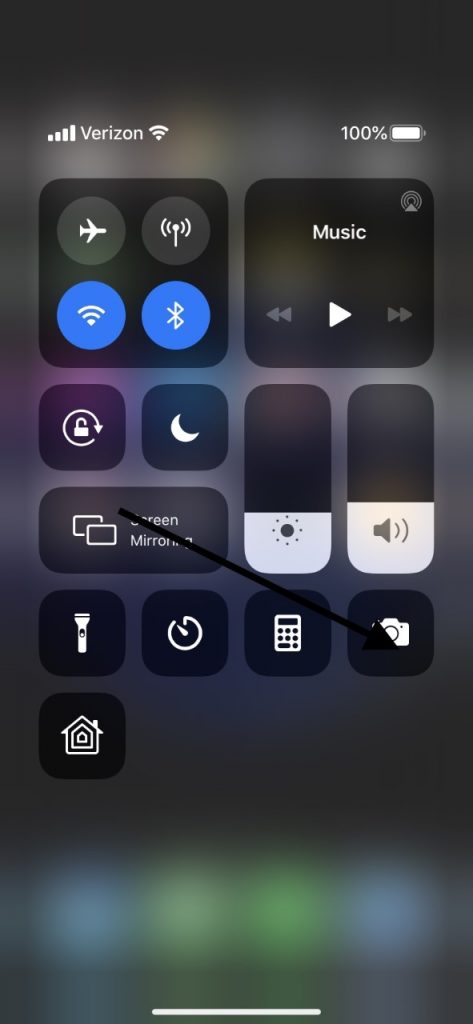
Para tomar un tiro, presione el Obturador botón. También puede presionar cualquiera de los Volumen Botones cuando estás en modo de cámara para tomar una toma.
Puede presionar el pequeño icono de perno de relámpagos para encender o apagar el flash dependiendo de qué tan buena sea la fuente de luz cuando dispare. También puede establecer un temporizador para una foto que planee tomar. Esto es útil si está configurando una imagen grupal.
Enmarca el disparo, estabilice el iPhone y luego toque el icono circular en la parte inferior de la pantalla que parece un temporizador de huevo antiguo.
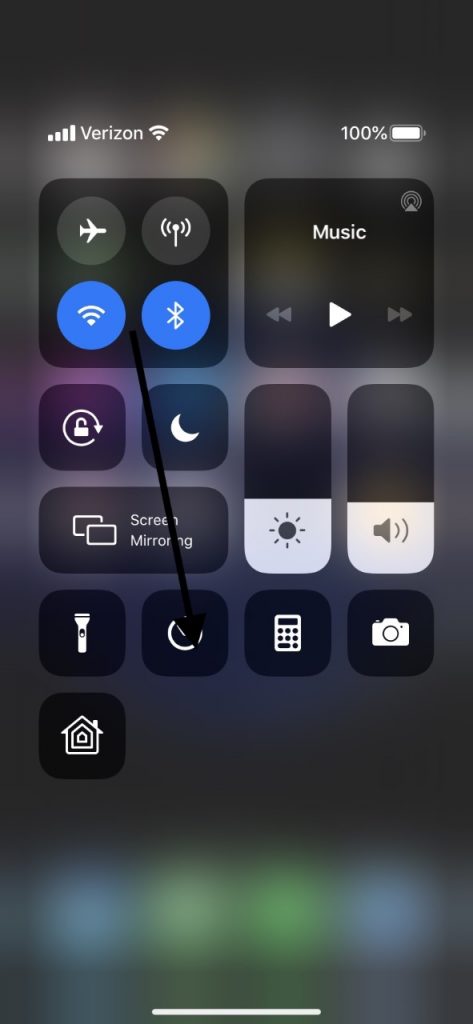
Con esta información, puede comenzar rápidamente a tomar fotos de calidad profesional. Podrá conmemorar vacaciones, días especiales o incluso solo el gran desayuno que está a punto de tener que es digna de Instagram.
